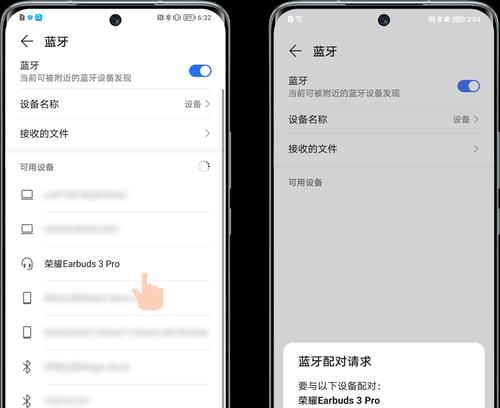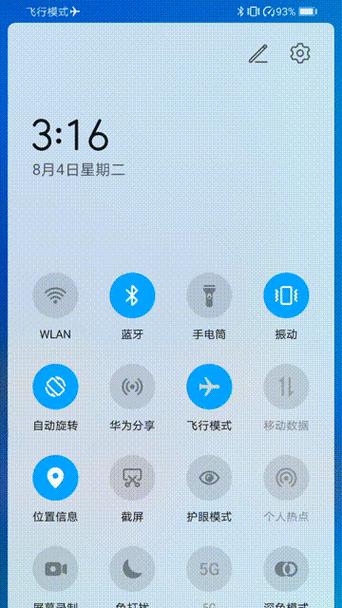随着无线蓝牙耳机的普及,越来越多的用户开始享受这种便捷且高效的听音体验。然而,一些用户在使用过程中可能会遇到无法快速调整音量的困扰。本文将深入探讨无限蓝牙耳机的音量调节方法,并提供具体的操作步骤,帮助你轻松掌握如何快速调整音量,提升使用体验。
1.理解无线蓝牙耳机音量调节原理
在开始具体操作之前,我们需要了解无线蓝牙耳机的音量调节原理。与有线耳机不同,无线蓝牙耳机的音量调节依赖于与之配对的设备(如智能手机、平板电脑或电脑)。大多数无线蓝牙耳机通过内置的蓝牙芯片与配对设备进行通信,从而实现音量的调整。

2.确认你的无线蓝牙耳机是否支持快速音量调整
在进行操作之前,首先要确认你的无线蓝牙耳机是否支持通过设备快速调整音量。并非所有的蓝牙耳机都具备这一功能,部分耳机可能需要通过特定的按键组合或者耳机自带的应用程序来调整音量。一般来说,耳机的说明书会提供这一信息。
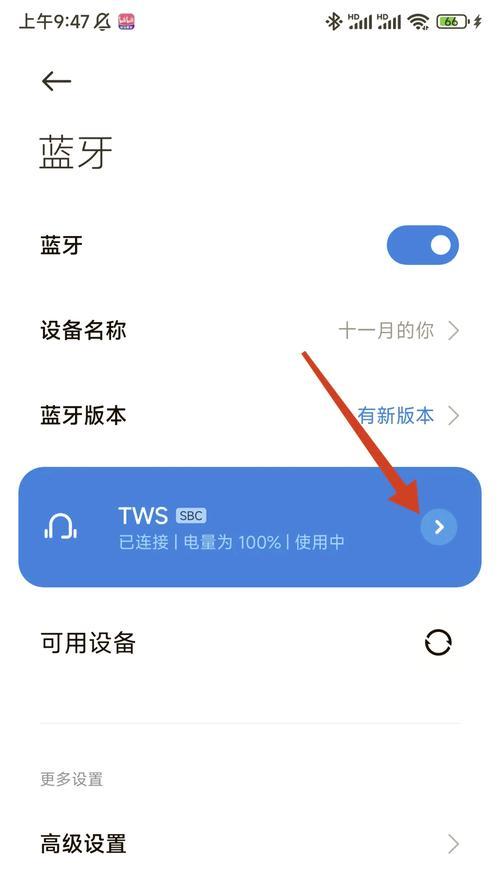
3.如何在智能手机上调整无线蓝牙耳机音量
大多数现代智能手机都支持蓝牙耳机快速音量调整。以下是在不同操作系统上的通用操作步骤:
3.1Android设备
1.连接耳机:确保你的无线蓝牙耳机已与Android设备成功配对。
2.打开音乐播放器或视频应用:打开Spotify或YouTube等应用。
3.调整音量:使用设备侧边的音量加减按键来调整音量。大多数Android设备会同时调整耳机和设备的音量。
3.2iOS设备
1.连接耳机:确保你的无线蓝牙耳机已与iOS设备成功配对。
2.打开音乐播放器或视频应用:打开AppleMusic或Netflix等应用。
3.调整音量:同样使用设备侧边的音量加减按键调整音量。
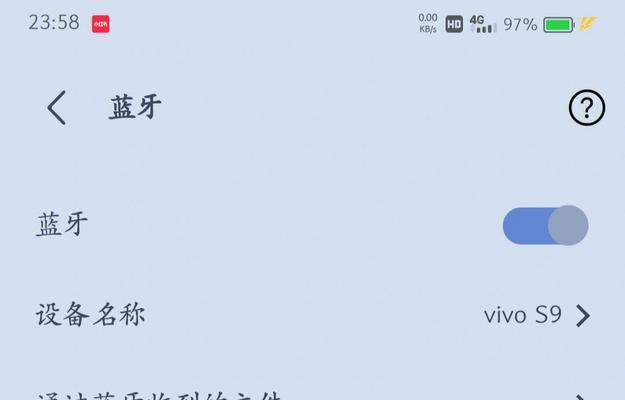
4.如何在电脑上调整无线蓝牙耳机音量
4.1Windows电脑
1.连接耳机:确保无线蓝牙耳机与电脑成功配对。
2.打开声音设置:右击任务栏右下角的扬声器图标,选择“打开声音设置”。
3.调整设备音量:在声音设置页面,找到“输出设备”部分,选择你的蓝牙耳机。此时,你可以调整“应用音量和设备属性”,也可以调整主音量来控制蓝牙耳机的音量。
4.2macOS电脑
1.连接耳机:确保无线蓝牙耳机与Mac电脑成功配对。
2.打开声音偏好设置:点击屏幕顶部菜单栏中的苹果图标,选择“系统偏好设置”,然后点击“声音”。
3.调整输出音量:在声音偏好设置的“输出”标签页中,确保已选择你的蓝牙耳机。你可以使用音量滑块调整耳机音量。
5.使用耳机自带的应用程序调整音量
一些无线蓝牙耳机品牌提供了专门的应用程序,让用户可以通过应用程序来调整音量,甚至设置音效模式、均衡器等。通常在耳机的包装盒或官方网站上会提供应用程序的下载链接和使用教程。
6.常见问题及解决方法
问题1:我无法通过我的设备调整无线蓝牙耳机的音量。
解决方法:确保你的耳机和设备均支持这一功能。检查耳机和设备的蓝牙连接是否正常,并重启设备和耳机尝试重新连接。
问题2:音量调整时,有时设备和耳机的音量会不一致。
解决方法:请确认你的设备设置是否正确,并尝试更新设备和耳机的固件,以获得最新的功能支持。
7.结语
掌握无线蓝牙耳机的音量调节方法,将使你的听音体验更加流畅和个性化。无论是通过智能手机还是电脑,快速调整音量的关键在于确保耳机与设备的蓝牙连接稳定,并熟悉操作系统或应用程序的音量控制功能。希望本文的详细指南能够帮助你轻松管理你的无线蓝牙耳机音量,享受更加美好的音乐时光。